小米手机外接u盘
手机外接U盘是一项非常实用的功能,它允许用户将手机与U盘连接,实现文件的传输和存储,以下是关于小米手机外接U盘的详细指南:

前期准备
| 项目 | 详情 |
|---|---|
| 支持OTG功能的小米手机 | 如小米11、小米10等较新机型一般都支持,部分老机型需查看具体参数确定是否支持。 |
| OTG线 | 这是连接手机与U盘的关键配件,需选择与手机型号适配的OTG线,一般手机接口为Type-C或Micro USB,购买时要注意区分。 |
| U盘 | 建议选择容量适中、读写速度较快的U盘,常见的普通U盘即可满足日常需求,如有大量数据存储需求,可选择大容量U盘。 |
连接步骤
-
插入OTG线与U盘:将OTG线的一端插入手机的USB接口,另一端插入U盘,确保插入牢固,避免接触不良。
-
等待手机识别:手机会自动识别U盘,并在通知栏显示连接信息,如“USB存储设备已连接”等提示。
-
打开文件管理器:在手机上找到文件管理器应用并点击进入,一般在手机桌面或系统工具文件夹中可以找到。
-
查找U盘设备:在文件管理器中,通常可以在“存储设备”或“手机”页面下找到对应的U盘设备标识,点击即可进入U盘的文件目录。
文件操作
-
浏览文件:进入U盘目录后,可以像在电脑上一样浏览U盘中的各种文件,包括文档、图片、视频、音频等,通过点击文件夹或文件,可进行查看、预览等操作。

-
传输文件:
- 手机到U盘:选中手机中要传输的文件,如照片、视频等,长按文件会出现操作菜单,选择“复制”或“剪切”,然后进入U盘目录,选择“粘贴”,即可将文件传输到U盘中。
- U盘到手机:在U盘目录中找到要传输的文件,同样长按文件进行“复制”或“剪切”操作,然后进入手机存储目录,选择“粘贴”,完成文件传输。
-
管理文件:在U盘目录中,还可以对文件进行重命名、删除、移动等操作,方便文件的整理和管理。
注意事项
-
U盘格式:小米手机一般支持FAT32和exFAT格式的U盘,如果U盘格式不是这两种,手机可能无法识别,此时需要先在电脑上将U盘格式化为支持的格式。
-
安全移除:使用完U盘后,务必先在手机上选择“安全移除”或在通知栏点击“弹出”按钮,然后再拔出U盘,直接拔出可能导致数据丢失或损坏U盘。
-
OTG线和U盘质量:要选择质量可靠的OTG线和U盘,避免因产品质量问题导致连接不稳定或数据传输错误。
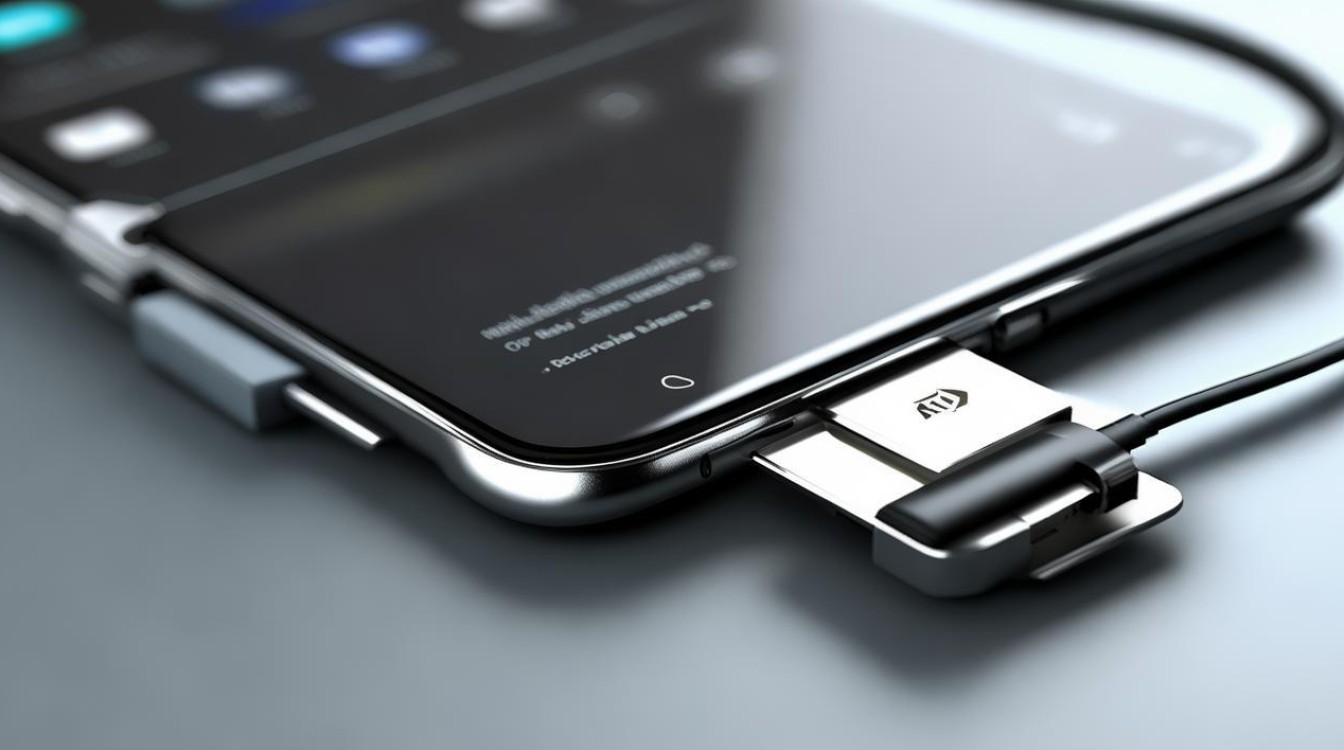
常见问题及解决方法
-
手机无法识别U盘
- 检查连接:确保OTG线和U盘连接正确,没有松动或接触不良的情况。
- 确认手机支持OTG功能:在手机设置中查看是否有“OTG”或“USB OTG”相关设置选项,若没有,则可能手机不支持该功能。
- 更换设备:尝试使用其他U盘或OTG线,以排除设备本身的问题。
-
无法读取U盘中的文件
- 检查格式:确认U盘格式是否为FAT32或exFAT,若不是,需格式化后再尝试。
- 授权存储权限:检查手机是否已授权存储权限,可在手机设置的“应用管理”中找到文件管理器,查看其权限设置。
小米手机外接U盘操作简单便捷,只需准备好合适的设备和线材,按照正确的步骤进行连接和操作,就可以轻松实现手机与U盘之间的文件传输和管理,为用户的数据存储和
版权声明:本文由环云手机汇 - 聚焦全球新机与行业动态!发布,如需转载请注明出处。












 冀ICP备2021017634号-5
冀ICP备2021017634号-5
 冀公网安备13062802000102号
冀公网安备13062802000102号